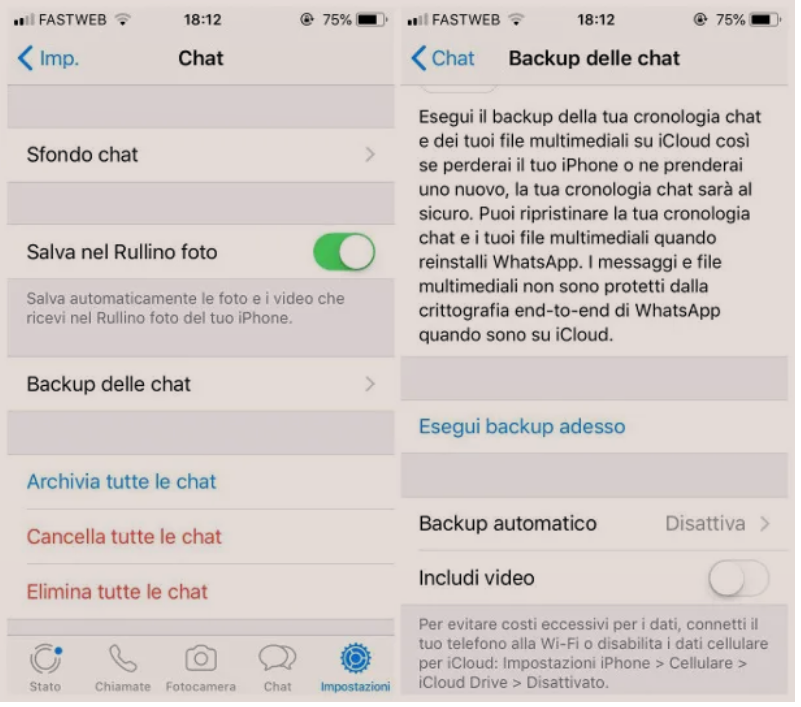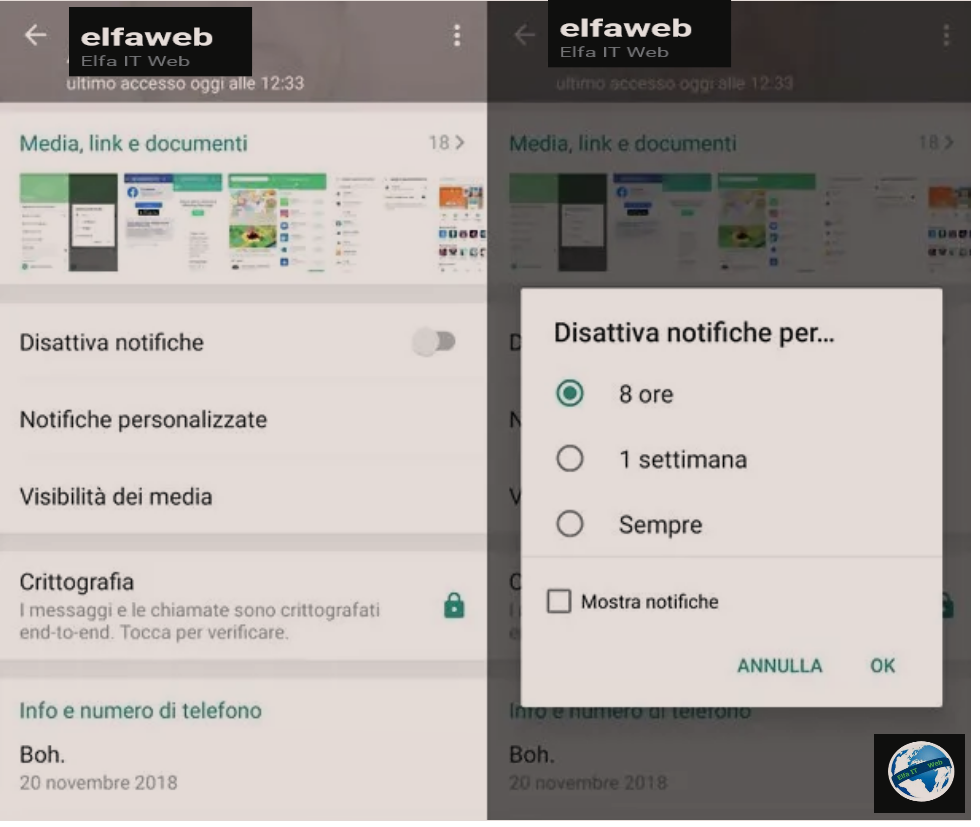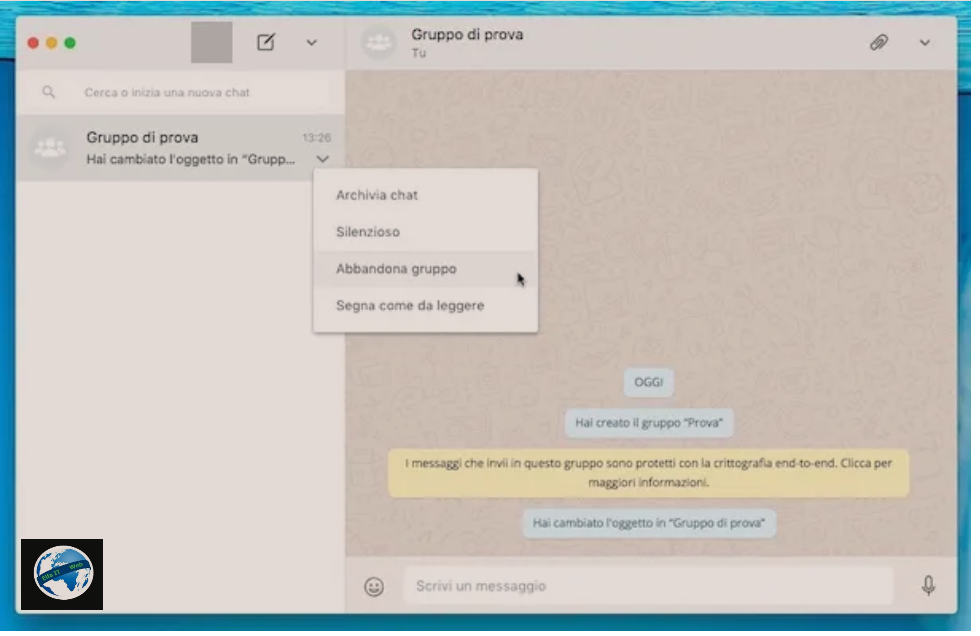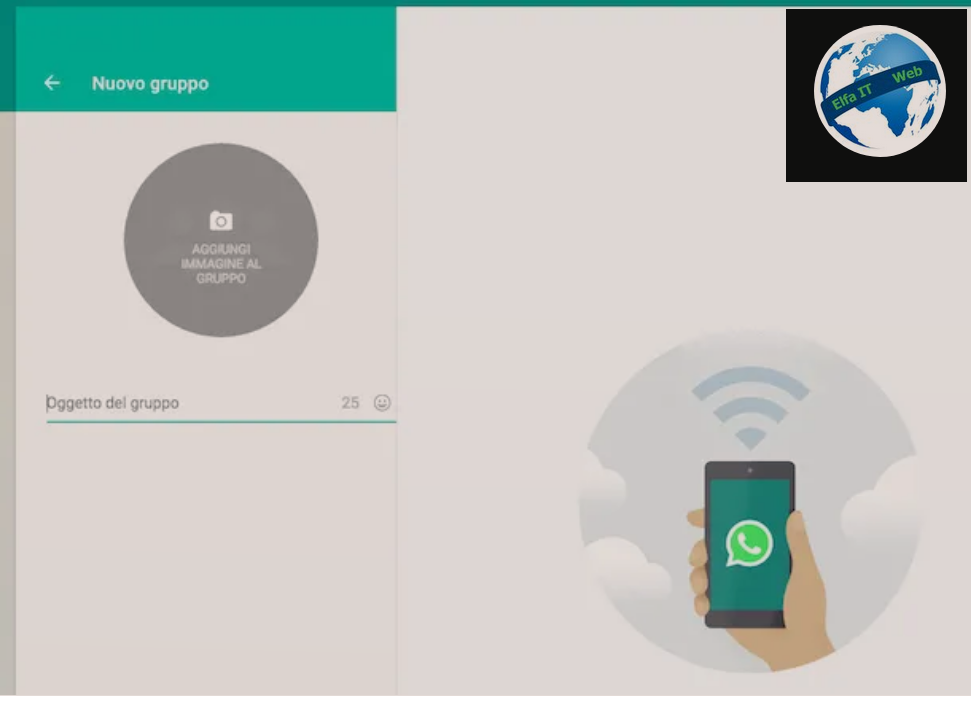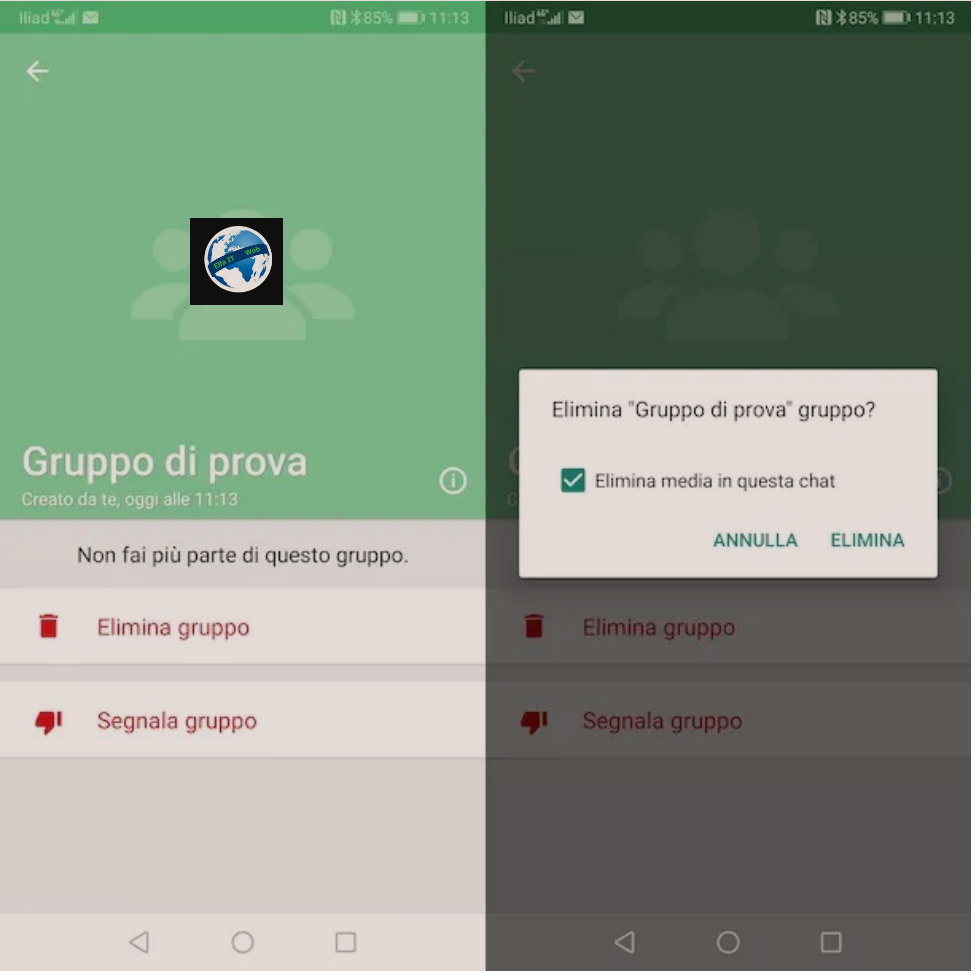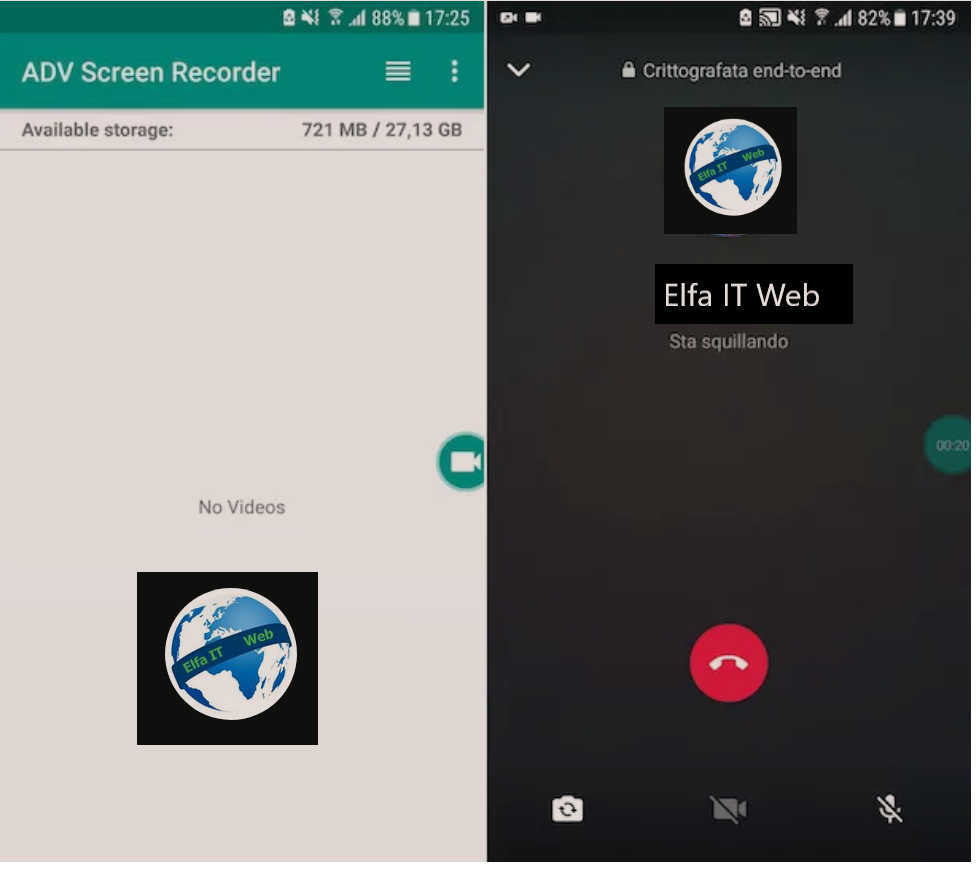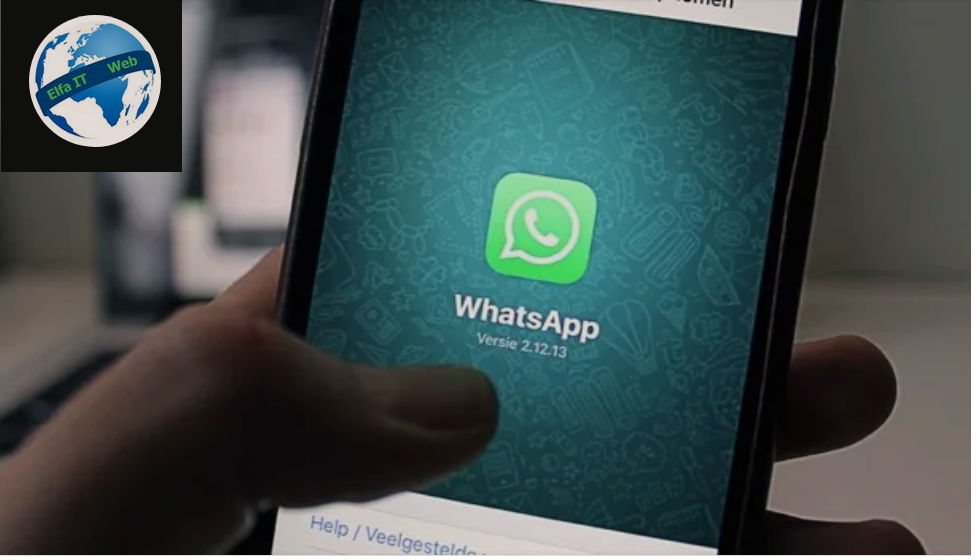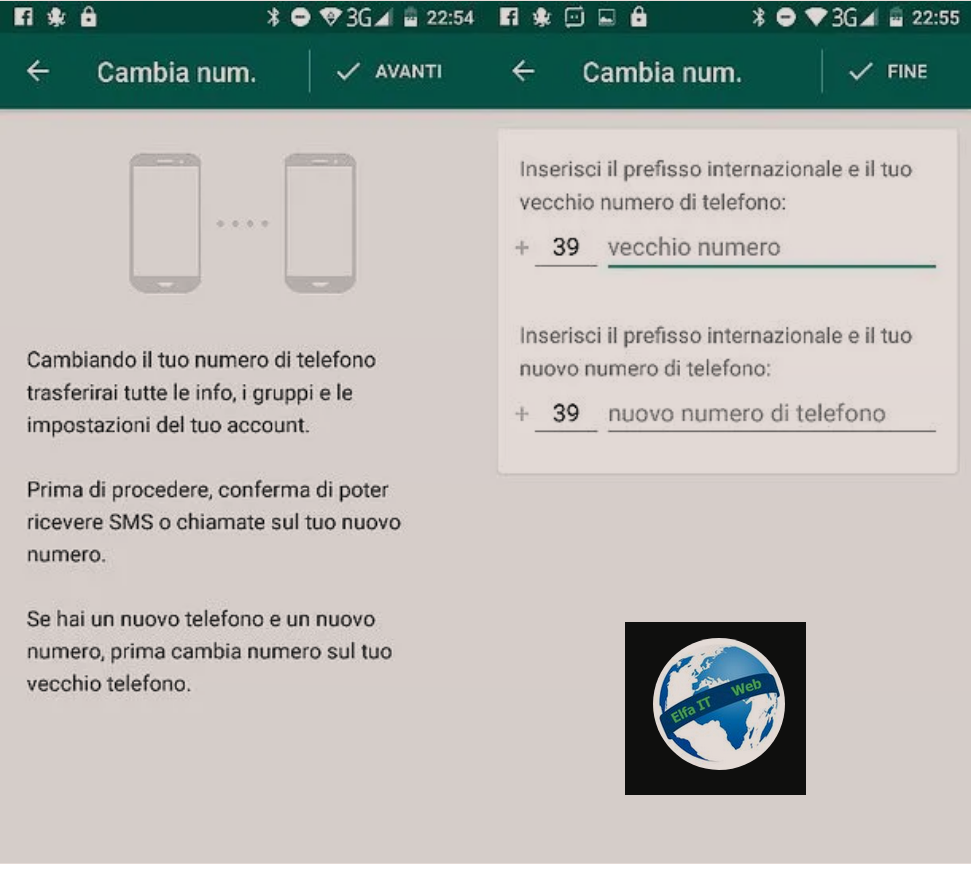Nese deshiron te mesosh se si te fshehesh chat WhatsApp, si dhe te gjitha menyrat qe mund te perdoresh per te realizuar qellimin, atehere vazhdo lexo me poshte.
Ne fakt WhatsApp nuk përfshin një sistem për të bllokuar hyrjen te përdoruesve e paautorizuar, as nuk ju lejon të parandaloni shfaqjen e bisedave/chat të caktuara. E vetmja gjë që mund të bëhet është të arkivosh një mesazh, në mënyrë që të mos shfaqet më në ekranin kryesor të aplikacionit (por kjo është një masë shumë e butë). Përndryshe në Android, nëse doni të mbroni privatësinë tuaj më seriozisht, mund të instaloni një aplikacion që mund të bllokojë hyrjen në WhatsApp me një fjalëkalim/password ose një PIN sigurie. Në iOS, megjithatë, gjërat janë pak më të komplikuara dhe është e mundur të përdoren zgjidhjet e këtij lloji të fundit vetëm duke zhbllokuar pajisjen përmes jailbreak. Përndryshe, një mënyrë për të fshehur bisedat në WhatsApp është të përdorni mjete të paracaktuara iOS që bllokojnë hyrjen në të gjitha aplikacionet (kufizimet iOS 10+) ose vetëm disa prej tyre (koha e përdorimit të iOS 12).
Me pak fjalë, siç mund ta kuptoni mirë, përveç arkivimit tradicional të bisedave në WhatsApp, ka disa procedura alternative që mund të meren.
Permbajtja
- Si te fshehesh chat WhatsApp në Android
- Si te fshehesh chat WhatsApp në iOS
- Zgjidhje të tjera qe te fshehesh chat WhatsApp
Si te fshehesh chat WhatsApp në Android
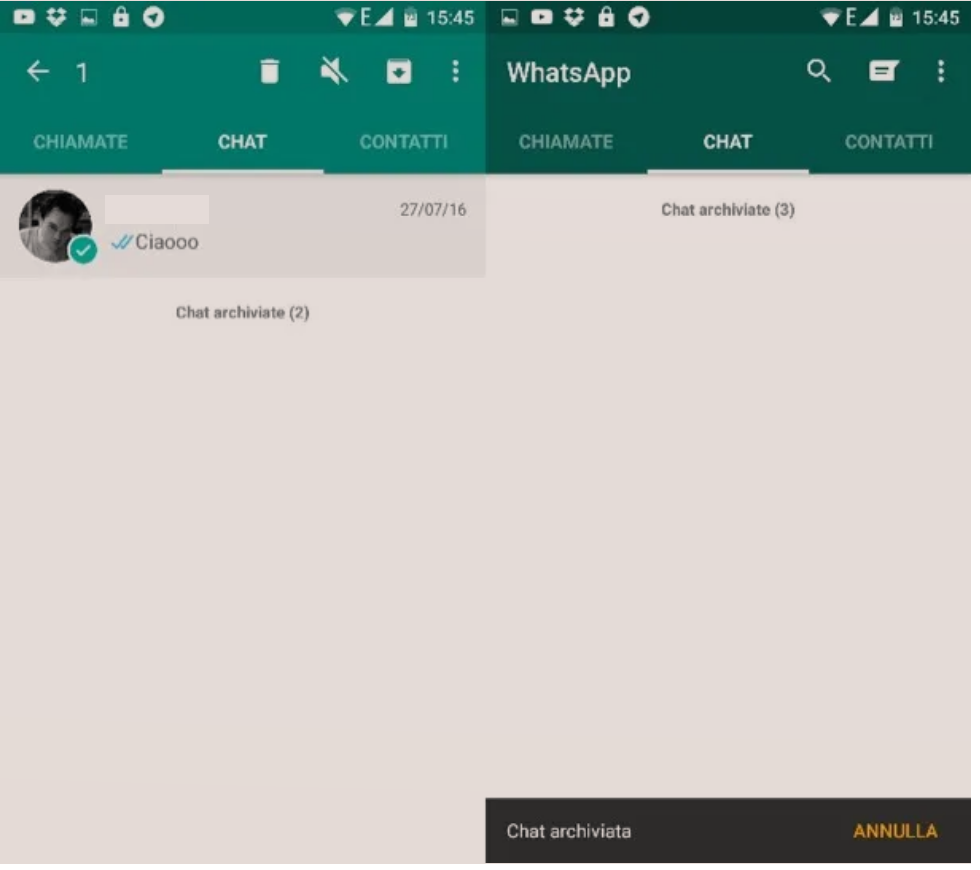
Nëse përdor një smartphone Android dhe dëshiron të fshehesh bisedat/chat WhatsApp që janë në ekranin kryesor të aplikacionit, filloni aplikacionin duke shtypur ikonën në ekranin kryesor ose në sirtar/drawer (pjesa me listën e të gjitha aplikacioneve të instaluara) të pajisjes tuaj.
Në këtë pikë, përmes ekranit Chat, gjej bisedën qe do arkivosh (të jetë ajo një bisedë të vetme apo një bisedë GROUPI), mbani gishtin shtypur mbi të dhe pastaj shtypni butonin me shigjete drejtuar poshte qe shfaqet siper, per ta arkivuar (ose nese nevoitet, simbolin (…), e vendosur siper djathtas dhe pastaj klikoni në artikullin e Archivia chat që shihni në menunë e kontekstit).
Bisedat e arkivuara nuk janë menjëherë të dukshme në ekranin kryesor të WhatsApp, por mund të merren lehtësisht duke përdorur skedën Chat të aplikacionit: për ta bërë këtë, lëvizni ekranin me listën e bisedave aktive deri në fund dhe shtypni fjalën Chat archiviate qe shihni më poshtë. Në këtë pikë, për të sjellë përsëri bisedën e arkivuar në ekranin kryesor të WhatsApp, mbajeni gishtin të shtypur mbi emrin e bisedës që do të rikthehet, shtypni përsëri në simbolin (…) që shihni në këndin e sipërm të djathtë dhe në menunë që hapet, zgjidhni artikullin Nxirrni bisedat nga arkivi/Estrai chat dall’archivio.
Mbani mend, se bisedat e arkivuara mund të kthehen automatikisht në ekranin kryesor të WhatsApp nëse vijne mesazhe në këto të fundit. Për të parandaluar që kjo të ndodhë, për shembull mund të bllokoni përkohësisht njerëzit e bisedave që keni ndërmend të arkivoni.
Përndryshe, ju thjesht mund të kërkoni nga njerëzit në bisedë që të mos ju dërgojnë mesazhe në ditë ose kohë te caktuara.
Si te fshehesh chat WhatsApp në iOS
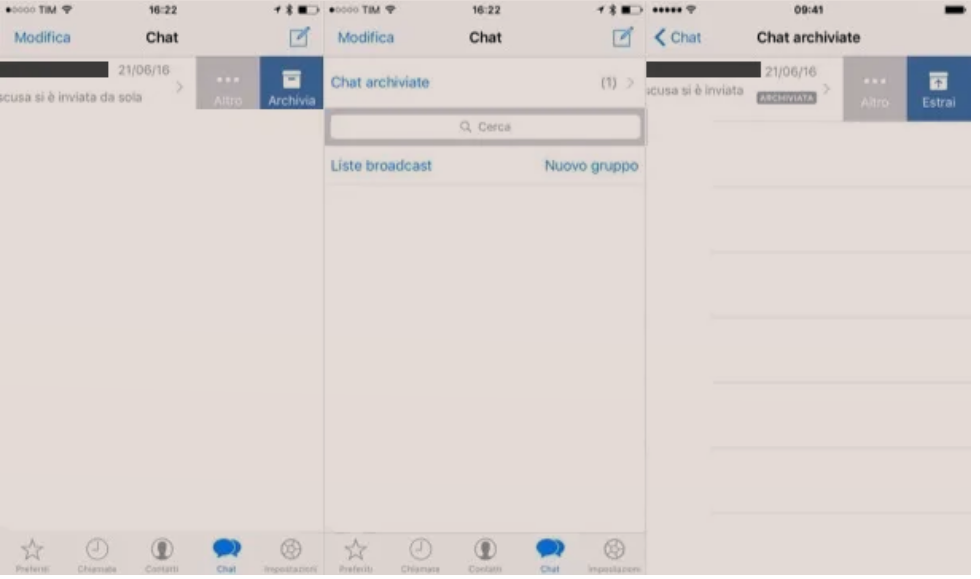
Nëse ke një iPhone dhe dëshiron të fshehesh chat WhatsApp duke përdorur funksionin e veçantë të ruajtjes të përfshirë në aplikacionin e famshëm të mesazheve, prekni skedën Chat. Pasi të keni identifikuar bisedën që dëshironi të fshehni, mbani gishtin të shtypur mbi të, rrëshqitni nga e majta në të djathtë dhe në fund, shtypni fjalën Archivia.
Bisedat e arkivuara gjithashtu zhduken nga menuja kryesore WhatsApp në iOS, por mund të rikuperohen lehtësisht. Ju mund ta bëni këtë përmes skedës Chat të aplikacionit: tërhiqeni këtë të fundit poshtë dhe shtypni mbi artikullin Bisedat e Arkivuara/Chat archiviate. Gjeni bisedën që dëshironi të riktheni dhe duke mbajtur gishtin të shtypur mbi të, rrëshqitni nga e majta në të djathtë, më pas prekni artikullin Ekstrakt/Estrai.
Vini re se bisedat e arkivuara automatikisht do të kthehen në ekranin kryesor të WhatsApp nëse merrni një mesazh brenda tyre. Për të parandaluar që kjo të ndodhë, edhe në këtë rast mund të konsideroni të bllokoni përkohësisht njerëzit që u përkasin bisedave të arkivuara.
Zgjidhje të tjera qe te fshehesh chat WhatsApp
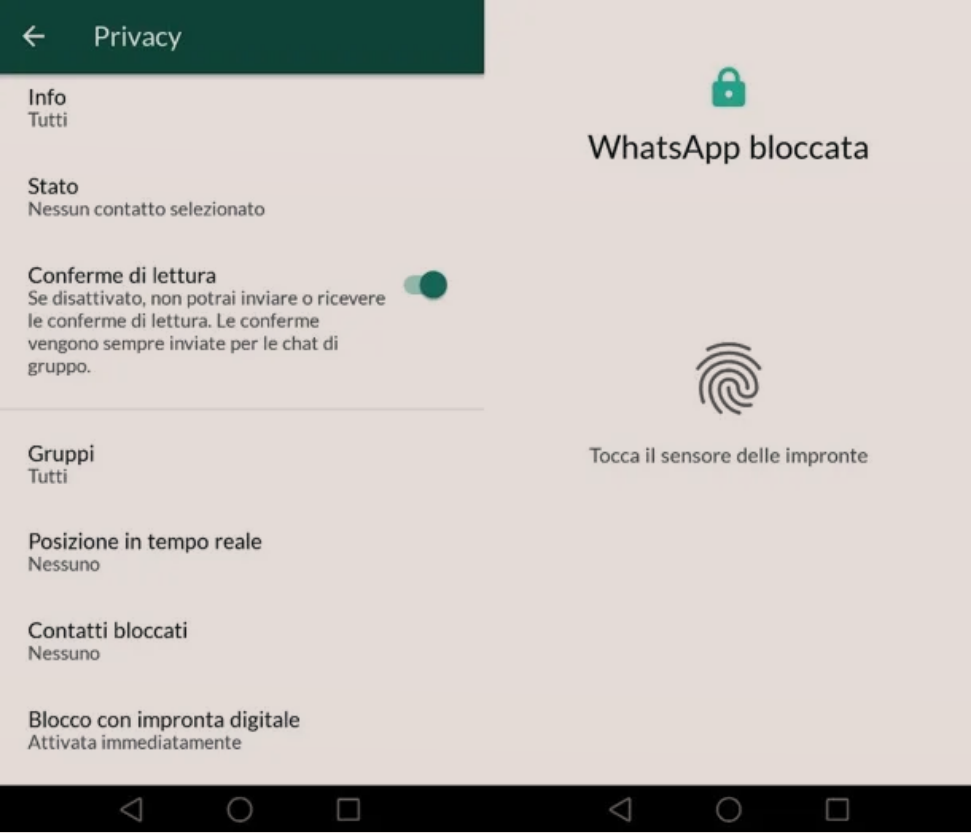
Nëse preferoni të përdorni një metodë më të sofistikuar të mbrojtjes, mund të bllokoni hyrjen në aplikacionin WhatsApp me sensorin e gjurmës së gishtit ose njohjen e fytyrës. Për të përfituar nga kjo mundësi, shkoni te menuja Impostazioni > Account > Privacy > Blocco con impronta digitale/Blocco schermo të aplikacionit dhe aktivizoni levën për Shkyçjen me funksionin e gjurmës së gishtit ose Face ID. Nëse nuk e shihni opsionin në fjalë, sigurohuni se keni update-uar WhatsApp në versionin më të fundit të disponueshëm.
Dhe nëse pajisja juaj nuk është e pajisur me një sensor gjurme gishtash ose zhbllokim fytyre, ju mund të përdorni zgjidhje alternative, të tilla si aplikacione për të vendosur një PIN në aplikacionee e Android dhe iOS (të quajtur Koha e Përdorimit): Do të flas për këtë këtu më poshtë në detaje.
App Lock (Android)
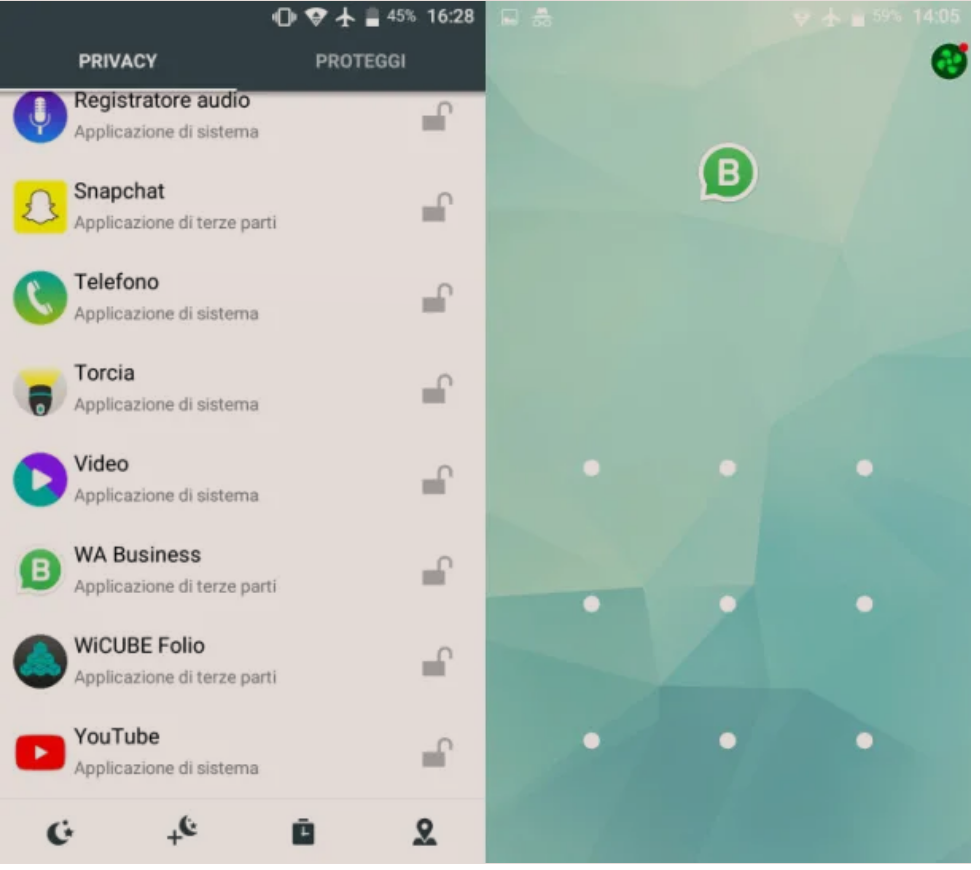
Nëse jeni duke përdorur një smartphone Android, metoda që rekomandoj të përdoresh qe te fshehesh chat WhatsApp ka të bëjë me përdorimin e aplikacionit App Lock. Ky është një aplikacion falas që mund të përdoret për të bllokuar hyrjen në disa aplikacione specifike të instaluara përmes Play Store dhe që nuk kërkon leje rrënje/root për funksionimin e tij.
Për të përdorur App Lock, shkarkojeni atë nga Play Store duke kërkuar për të duke përdorur motorin e kërkimit dhe duke shtypur butonat Install and Accept/Accetto. Në fund të shkarkimit, filloni atë duke shtypur butonin Open/Apri, ose prekni ikonën e saj në ekranin kryesor.
Kur të fillojë app, konfiguroni kodin e sigurisë me të cilin synoni të bllokoni hyrjen në aplikacionet tuaja: vizato levizjen e shkyçjes në ekran dy herë me radhë, gjithashtu futni një adresë e-mail dhe trokitni lehtë mbi butonin Ruaj/Salva/Save.
Pasi të shfaqet ekrani kryesor i aplikacionit, i quajtur Privatësi/Privacy, lokalizoni ikonën WhatsApp në listën e aplikacioneve të instaluara në smartphone-in tuaj, prekni ikonën e kyçit që ndodhet pranë tij dhe autorizoni aplikacionin, duke shtypur butonin Lejo/Consentire.
Në ekranin pasardhes qe hapet App con accesso dati di utilizzo, lokalizoni ikonën e App Lock, prekni atë dhe lëvizni levën në ON, që korrespondon me formulimin Consenti accesso dati di utilizzo, në mënyrë që të përfundoni konfigurimin dhe të jeni në gjendje të bllokoni hyrjen në WhatsApp.
Në këtë pikë, sa herë që filloni WhatsApp, do të shfaqet një ekran që ju kërkon të futni levizjete shkyçjes të futur më parë, për të hyrë në aplikacion.
Në rast të mendimeve të dyta, hiqni bllokimin nga aplikacioni WhatsApp duke filluar AppLock, shtypni modelin e shkyçjes dhe shtypni ikonën e kyçit pranë ikonës WhatsApp.
Ngjashëm me aplikacionin App Lock ka edhe mjete të tjera, të tilla si Norton App Lock, të afta për të kryer detyra të ngjashme, duke ju lejuar të bllokoni hyrjen në aplikacione specifike.
Koha e përdorimit (iOS)
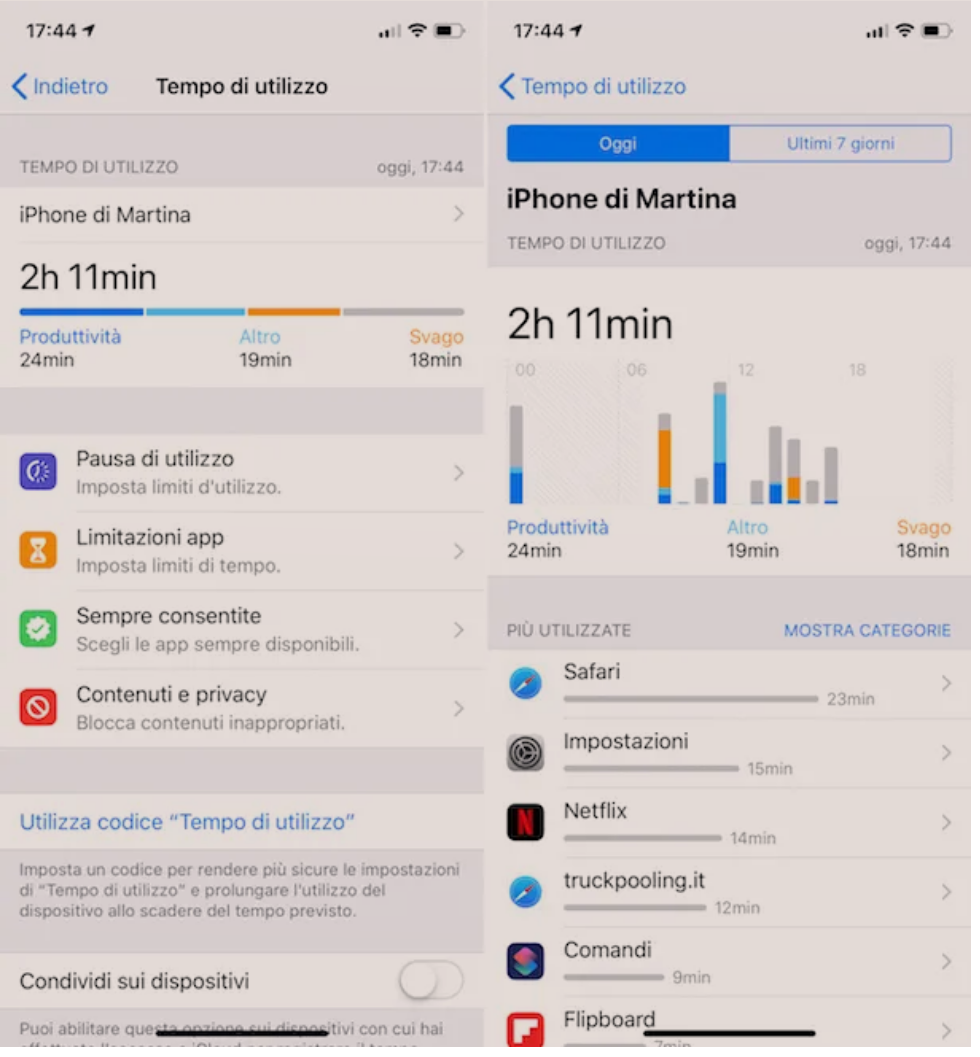
Nëse e keni përditësuar/update-uar iPhone tuaj në iOS 12 ose më vonë, mund të vendosni një kufizim në përdorimin e aplikacionit WhatsApp dhe kështu të parandaloni hyrjen, duke përdorur funksionin e kontrollit prindëror/parental control të quajtur Koha e Përdorimit/Tempo di utilizzo.
Për ta përdorur atë, së pari trokitni lehtë mbi aplikacionin Cilësimet/Impostazioni/Settings iOS (simboli i ingranazhit që gjeni në ekranin kryesor), pastaj prekni artikullin Koha e përdorimit/Tempo di utilizzo dhe shtypni Vazhdo/Continua. Tregoni nëse është iPhone juaj ose nëse i përket një fëmije duke shtypur sendet përkatëse.
Duke supozuar se është pajisja juaj, së pari vendosni një kod për të parandaluar që aplikacioni WhatsApp të nisë pasi të ketë skaduar koha e përdorimit. Për ta bërë këtë, shtypni në artikull Përdorni kodin e kohës së përdorimit/Utilizza codice tempo di utilizzo dhe shkruani, dy herë radhazi, PIN–in që do të përdoret.
Pasi të jetë vendosur kodi, shtypni mbi artikullin që tregon kohën e përdorimit të pajisjes në përdorim, atëherë në ekranin tjetër, lokalizoni aplikacionin WhatsApp (duhet të jetë filluar që më parë), trokitni lehtë mbi të dhe në fund, klikoni në Shto kufizimin e përdorimit/Aggiungi limitazione di utilizzo.
Në këtë pikë, futni kodin e vendosur më parë dhe vendosni një kohë përdorimi përmes menusë relative. Nëse është e nevojshme, prekni edhe titullin Personalizoni ditët/Personalizza giorni në mënyrë që të vendosni një rregull.
Gjithashtu, sigurohuni që leva e Bllokimit në fund të limitit/Blocca al termine del limite te zhvendoset në ON, në mënyrë që të lejojë hyrjen në aplikacion vetëm pasi të keni shtypur kodin që keni vendosur. Për të konfirmuar operacionin, trokit lehtë në Add/Aggiungi vendosur në këndin e sipërm të djathtë.
Duke vepruar në këtë mënyrë, pasi të ketë skaduar koha e caktuar për përdorimin e aplikacionit WhatsApp, ai nuk do të jetë më i arritshëm. Duke u përpjekur ta hapni atë, do të shfaqet formulimi Limit kohor/Limite di tempo dhe duke shtypur butonin Richiedi tempo, do t’ju kërkohet të futni kodin e vendosur më parë.